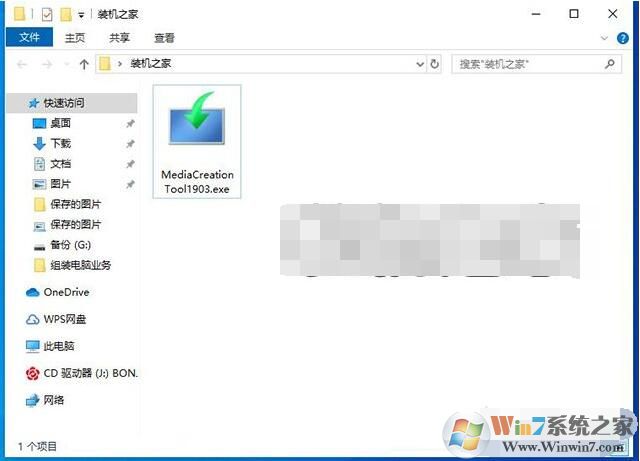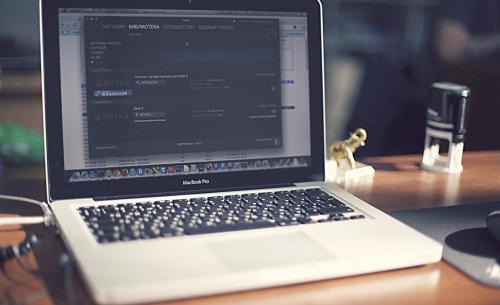- 编辑:飞飞系统
- 时间:2024-06-26
Win7 Ultimate 64位是目前安装最多的系统之一。 Win7旗舰版虽然性能稳定,但无论是什么系统,都逃脱不了需要重装系统的命运。那么Win7旗舰版64位如何重装系统呢?重装系统的方式有很多种,比如一键重装或者通过U盘重装等。这里我们以一键重装为例。这是教程win7 64位系统重装图解。
准备工具:
首先去官网下载安装大师软件
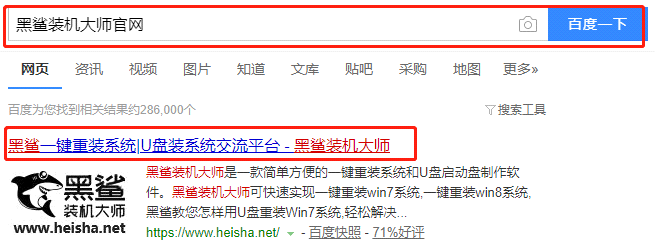
提前制作U盘启动盘,详细教程请看:如何制作win7系统启动U盘
重装步骤:
1、将准备好的USB启动盘插入电脑的USB接口,重新启动电脑,出现启动界面时按启动快捷键。由于不同电脑的启动热键可能有所不同,您可以参考下表。
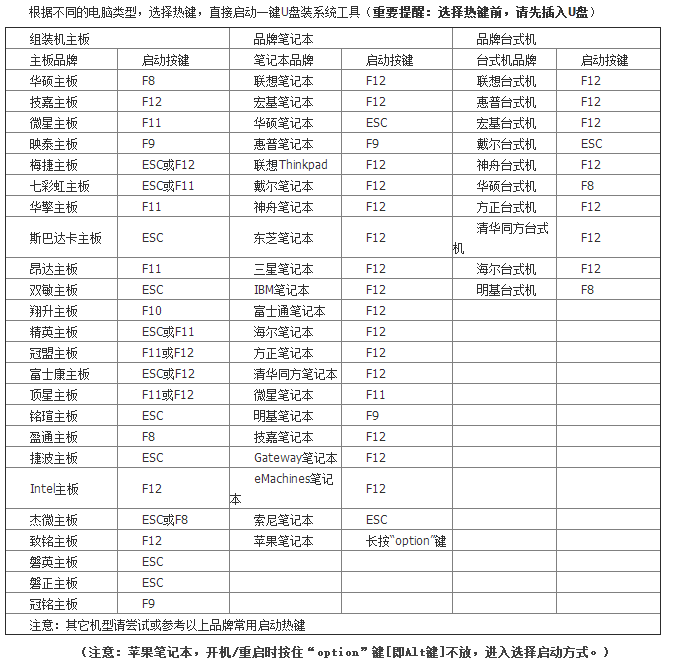
2、调出启动菜单后,使用上下移动键选择USB选项,按Enter键进入。此时,计算机已成功设置为从U盘启动。

3. 在出现的Installation Master PE 选择界面中选择第一个选项。
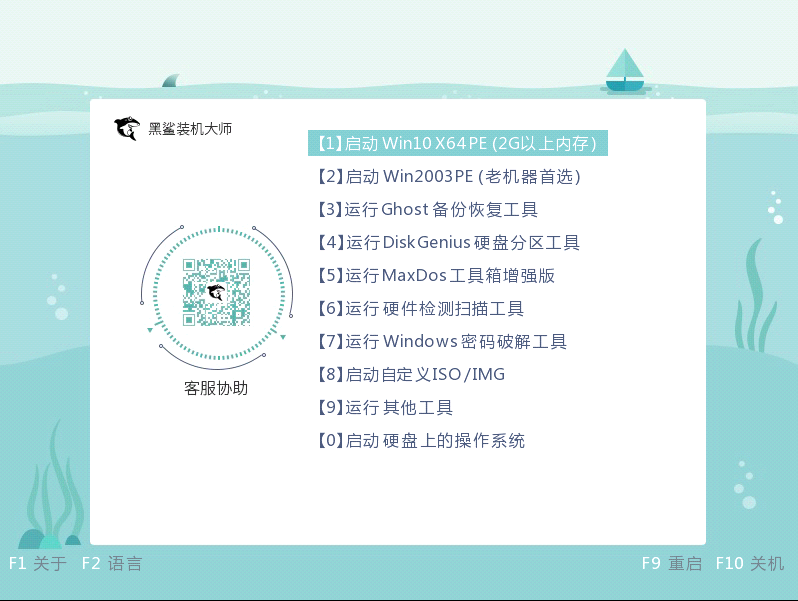
4、然后在打开的界面中选择U盘中的win7文件,点击“安装”。
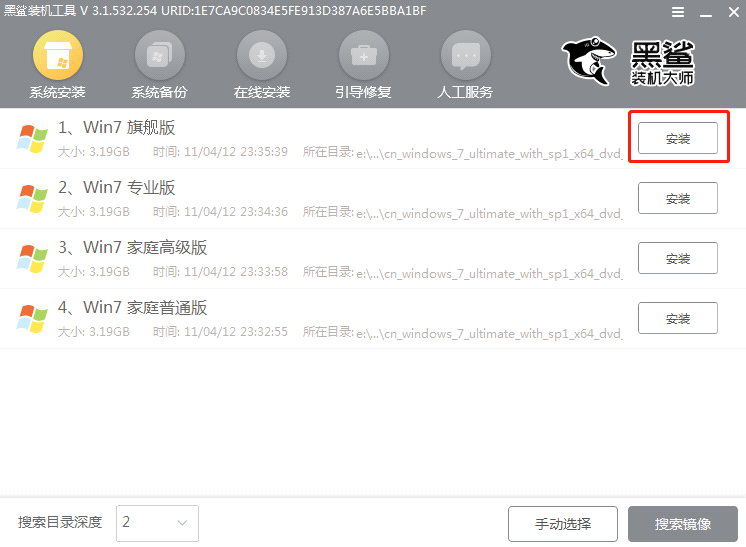
5、选择win7系统文件的安装路径点击“开始安装”,在弹出的提示窗口中点击“继续”。
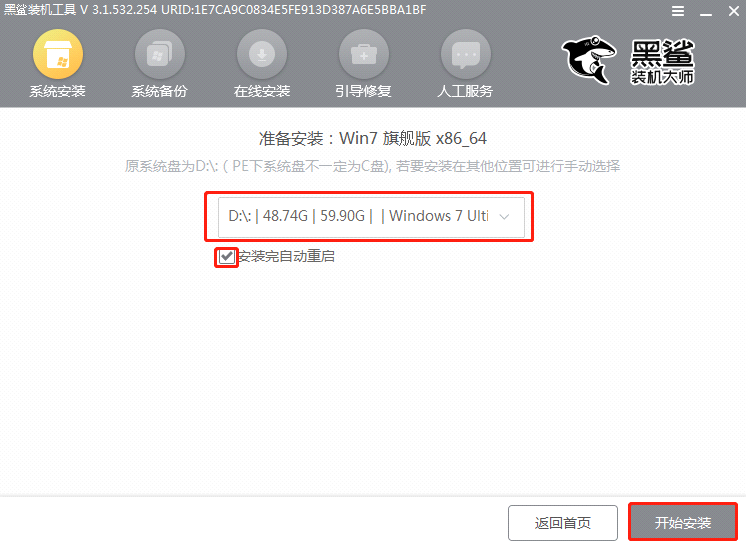
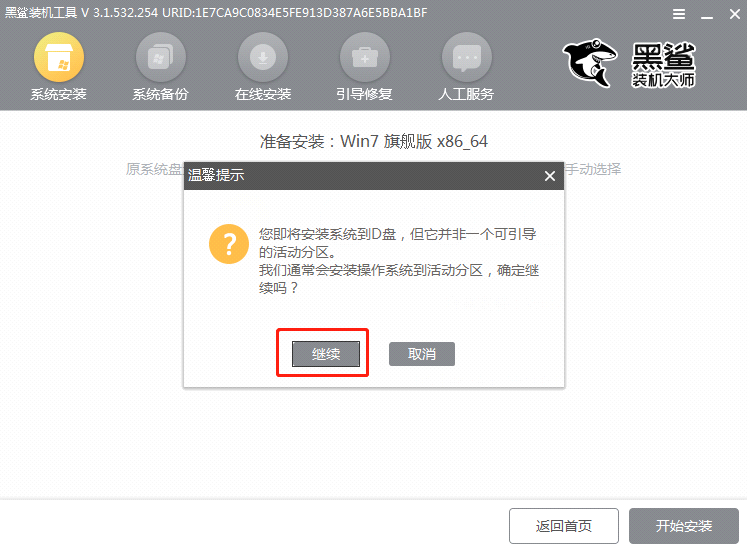
6.开始自动安装win7系统。整个过程无需人工操作。请耐心等待。
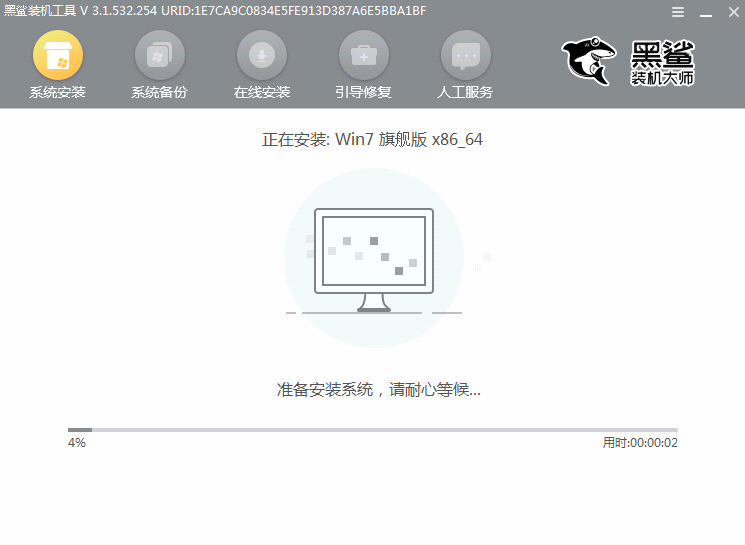
7、系统安装完成后,拔掉外接设备,如U盘、移动硬盘、光盘等,然后点击“立即重启”。
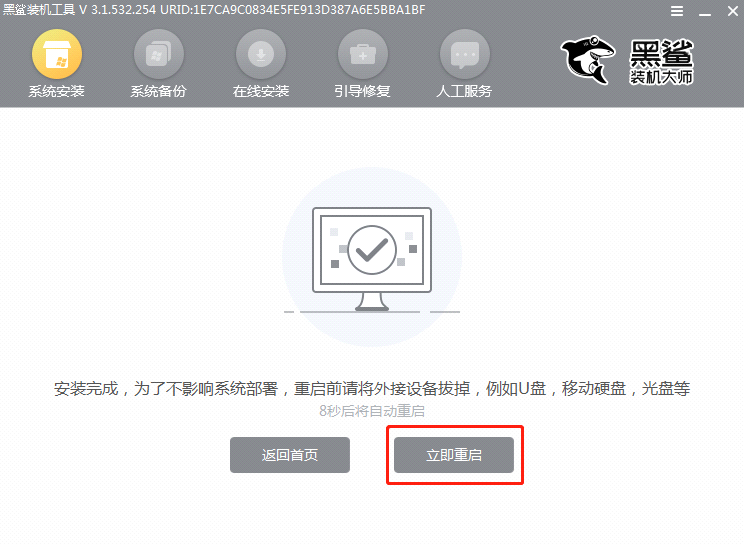
8、经过多次部署安装,终于进入win7桌面,重装完成。
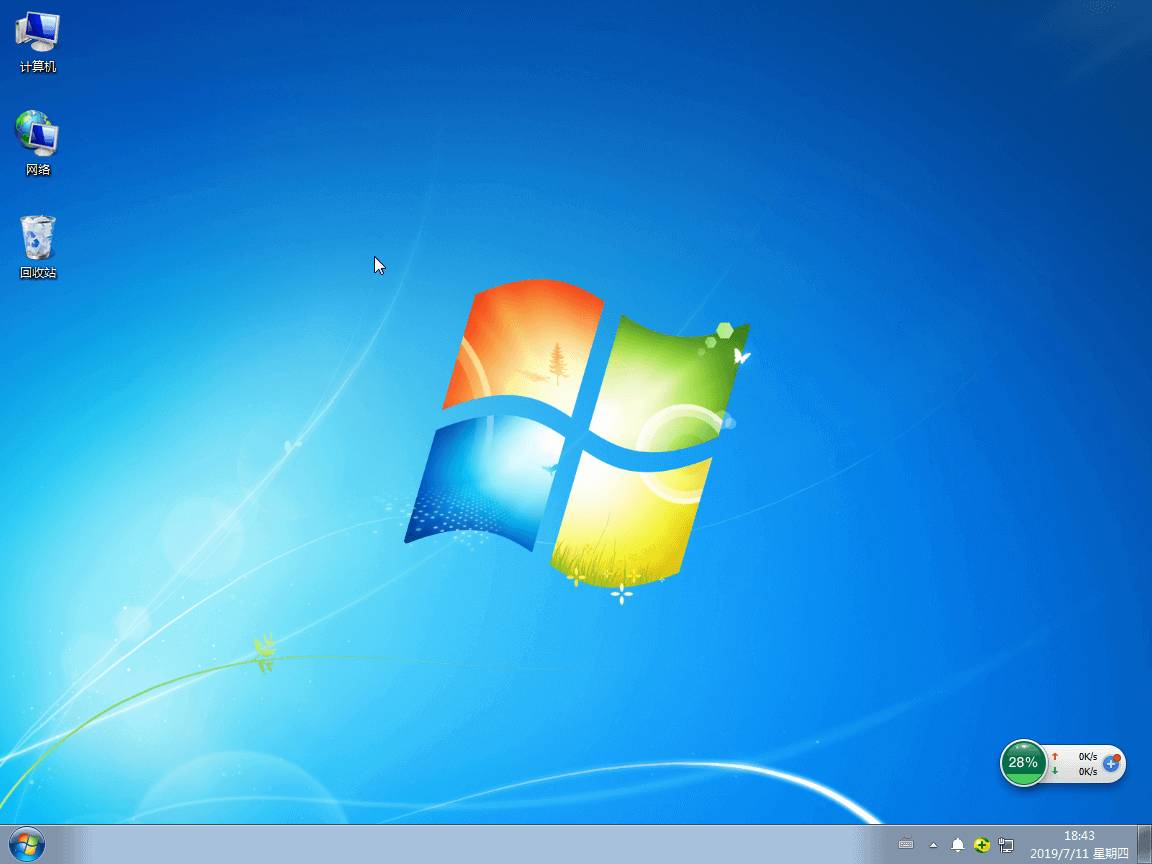
以上为win7 64位系统重装图解。如果您的笔记本电脑出现系统故障,可以按照上述方法进行操作。